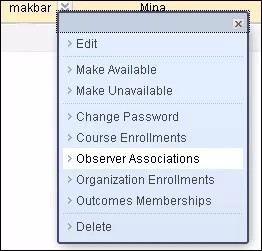Un observateur est un type de compte utilisateur particulier qui n'a accès au contenu qu'en lecture seule. Les comptes observateur permettent aux parents d'afficher le matériel pédagogique de leurs enfants et de surveiller leurs activités au sein des cours. Les conseillers académiques peuvent également se servir de ces comptes observateurs pour effectuer un suivi des étudiants sur Blackboard Learn.
Vous pouvez assigner un observateur à un ou plusieurs utilisateurs actifs, et un utilisateur actif peut avoir un ou plusieurs observateurs. Un professeur peut restreindre le contenu visible par les observateurs pour un cours en particulier.
En savoir plus sur les éléments accessibles aux observateurs dans un cours
Création d'un observateur
Lorsque Blackboard Learn est installé, des rôles Observateur sont automatiquement créés.
Pour créer un observateur, créez un nouvel utilisateur ou modifiez-en un existant. Définissez le rôle premier dans le système de l'utilisateur sur Observateur. Si votre établissement a accès aux fonctionnalités de Community Engagement, définissez également le rôle principal dans l'établissement de l'utilisateur sur Observateur.
En savoir plus sur la création et la modification d'utilisateurs
Association d'observateurs à un utilisateur
L'établissement d'une association entre un observateur et un utilisateur permet à l'observateur de voir les mêmes cours et une partie du contenu que l'étudiant voit, sauf s'il a été explicitement défini que les observateurs ne sont pas autorisés à visualiser ce contenu. Par exemple, les observateurs ne sont jamais autorisés à accéder aux discussions ou aux tests. Le contenu que les observateurs peuvent voir dépend des paramètres de l'établissement et du professeur. Les observateurs ne peuvent pas interagir avec les cours ou le contenu pour le compte de l'étudiant.
- Dans la section Utilisateurs du panneau de configuration de l'administrateur, sélectionnez Utilisateurs.
- Recherchez un utilisateur.
- Ouvrez le menu de l'utilisateur.
- Sélectionnez Associations observateur.
- Sélectionnez Ajouter une association observateur.
- Entrez le nom d'utilisateur de l'observateur. Vous pouvez affecter plusieurs observateurs en séparant les noms d'utilisateurs par une virgule. Pour rechercher des comptes utilisateur d'observateurs, sélectionnez Parcourir. Sélectionnez OK pour associer l'observateur à l'utilisateur.
Pour pouvoir être associés à un autre utilisateur, les utilisateurs doivent avoir un rôle dans le système défini sur Observateur. Si vous tentez d'associer un utilisateur qui ne dispose pas du rôle Observateur, un message d'erreur s'affiche. Vous pouvez soit modifier ce compte utilisateur pour ajouter le rôle, soit sélectionner un autre utilisateur.
- Sélectionnez Valider.
Envoyer un e-mail à un observateur
- Dans la section Utilisateurs du panneau de configuration de l'administrateur, sélectionnez Utilisateurs.
- Recherchez un utilisateur.
- Ouvrez le menu de l'utilisateur.
- Sélectionnez Associations observateur.
- Sélectionnez l'adresse e-mail de l'observateur. Un nouveau message apparaît dans le programme de messagerie par défaut sur l'ordinateur local.
- Rédigez et envoyez l'e-mail.
Supprimer l'association entre utilisateurs et observateurs
Vous pouvez supprimer l'association entre un utilisateur et un ou plusieurs observateurs sans supprimer les comptes observateur, mais uniquement l'association proprement dite.
- Dans la section Utilisateurs du panneau de configuration de l'administrateur, sélectionnez Utilisateurs.
- Recherchez un utilisateur.
- Ouvrez le menu de l'utilisateur.
- Sélectionnez Associations observateur.
- Cochez les cases correspondant aux associations observateur que vous souhaitez supprimer.
- Sélectionnez Supprimer.
Autoriser les observateurs à passer rapidement d'un utilisateur observé à un autre
Les administrateurs peuvent ajouter un module de portail Accès observateur pour permettre aux observateurs de passer rapidement d'un utilisateur observé à un autre. Par exemple, un parent dont plusieurs enfants sont inscrits à un cours peut utiliser l'Accès observateur pour passer du suivi d'un enfant au suivi d'un autre.
En savoir plus sur la création et la gestion d'un module Accès observateur